经验直达:
- Excel怎么改变工作表名称
- 怎么批量修改Excel工作表名
一、Excel怎么改变工作表名称
1、首先打开工作表,点击【开发工具】下的【Visual Basic 】选项 。
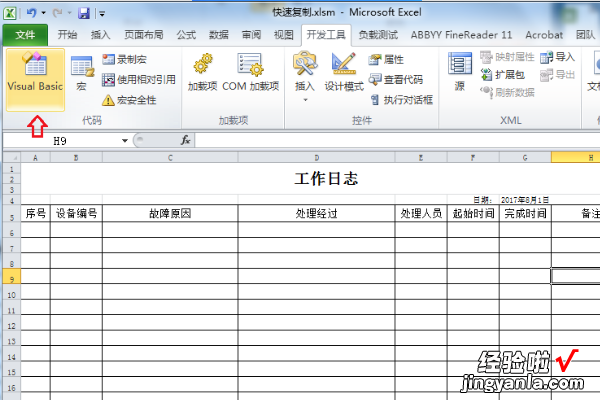
【怎么批量修改Excel工作表名 Excel怎么改变工作表名称】2、打开VBA工程窗口后,在左侧的“ThisWorkbook”上面单击右键,选择“插入”,“模块” 。
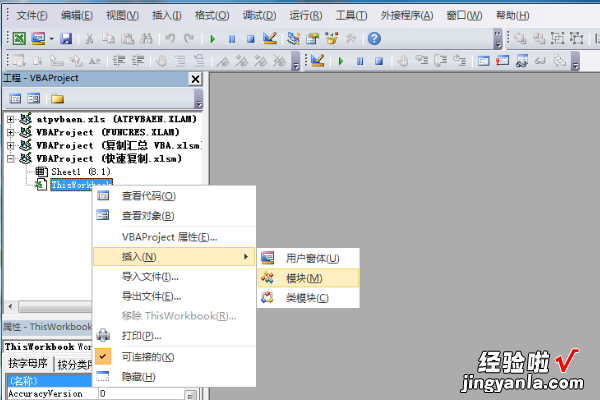
3、在“模块1”的代码窗口里面输入以下VBA代码 。
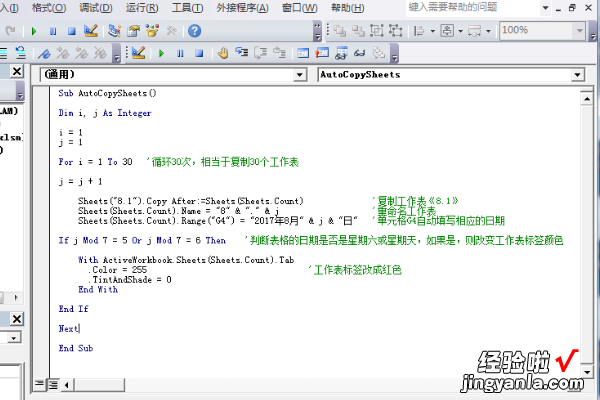
4、按下F5键,或者点击VBA工程窗口上面的“运行”图标运行VBA程序,之后就会自动复制工作表,改变工作表名称,改变工作表标签颜色等 。
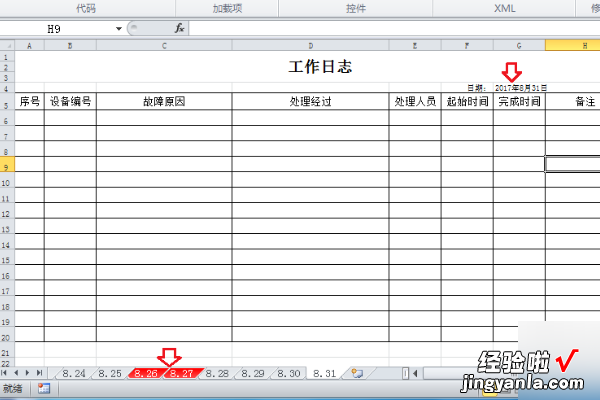
5、VBA程序执行完成之后,将该模块移除,以免再次运行时已经存在该工作表名称而报错,在移除之前,将VBA程序模块导出,或者将VBA程序复制到记事本、Word文档等,以便以后使用 。
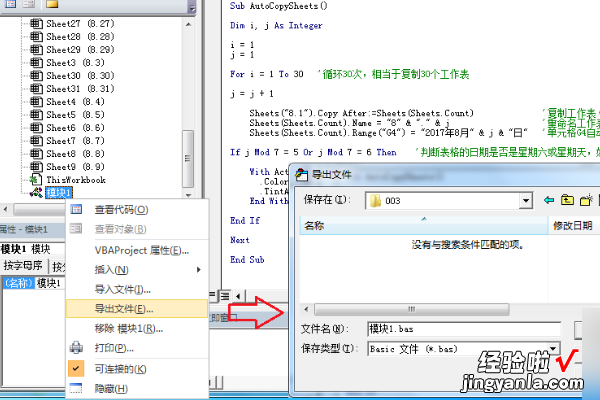
二、怎么批量修改Excel工作表名
方法/步骤
首先,我们来准备新的名字,对应相应的工作表,从A2单元格开始,A1存放标题字段 。
新名字全部准备好后,然后任意工作表标签右击,点击查看代码,或者ALT F 11快捷键 , 调出VBE对话框 。
进入VBE对话框后,右击thisworkbook,选择插入,然后选择模块 。
双击模块,进入代码输入框输入一下代码
Sub 重命名()
Dim i&
For i = 2 To Sheets.Count
Sheets(i).Name = Sheets(1).Cells(i, 1)
Next
End Sub
也可以记住,下次直接粘贴即可,代码通用 。
然后点击开发工具选项卡,在控件下面选择按钮控件(开发工具选项卡一般默认是没有的 , 具体可参考我前面的经验 , 有具体介绍如何调出)
在空白处,拖动鼠标,画出一个大小适合的按钮,然后右击选择制定宏 。
选择重命名,然后点击确定 。
8
最后点击按钮,看看效果吧,已经全部重命名 。OK!小伙伴们 , 你们学会了吗?
